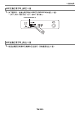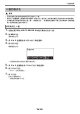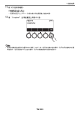User Manual
Table Of Contents
- 封面
- 目錄
- 部位說明
- 演奏前的準備
- 所有模式的通用操作
- 在鍵盤上的彈奏
- 使用歌詞音色(合成人聲)的彈奏
- 演奏音的控制
- 樂器音色的選擇
- 使用觸鍵感應的彈奏
- 踏板的使用
- 鍵盤琴鍵被鬆開後的音符延音
- 如何從SUS(延音)鈕切換到UPPER PORT(高音區滑音)鈕
- 如何讓高音聲部音符間的過渡更平滑(高音區滑音)
- 彎音輪的使用
- 如何使用旋鈕改變聲音
- 如何在音色上添加所需要的音效(動態DSP)
- 如何在彈奏時使用回響
- 如何為音色添加合唱效果
- 音符的延遲效果(延遲功能)
- 如何在彈奏時使聲音擴展(環繞立體聲)
- 琶音樂句的自動演奏(琶音器)
- 如何將按鈕的功能從ARP(琶音器)切換到AH(自動和聲)
- 如何為旋律音符添加和聲(自動和聲)
- 音色的疊加和分割
- 如何改變鍵盤彈奏與節奏播放之間的音量平衡(平衡)
- 如何以八度為單位改變音高(八度移位)
- 如何以半音為單位改變音高(移調)
- 微調音(調音)
- 鍵盤音律的變更
- 均衡器的使用
- 設置的保存與調出(MY SETUP)
- 背景節奏的播放
- 設置的保存和調用(登錄)
- 樂曲的播放
- 鍵盤彈奏的錄音
- 錄音和播放所需要的聲音(取樣功能)
- 主畫面的自訂(主畫面自訂)
- 設定的配置
- MIDI控制器的使用
- U盤的使用
- 與外部裝置的連接
- 參考資料
- MIDI Implementation Chart
U 盤的使用
TW-254
1.
在數位電子琴的 USB TO DEVICE 埠中插入 U 盤。
2.
按 MENU 鈕。
選單畫面出現。
3.
用 U 和 I 鈕選擇含有 MEDIA 的 5 聯鈕選單。
4.
按MEDIA鈕。
媒體畫面出現。
5.
按SAVE鈕。
6.
按要保存的資料種類對應的按鈕。
• 若資料類型選擇的是 ALL DATA,則不需要第 7 步和第 8 步。進行到第 9 步。
• 若按的是 SONG 鈕,則請按想要保存的樂曲資料種類對應的按鈕。若是按 TONE 鈕或 RHYTHM 鈕
選擇的資料類型,則請繼續選擇檔案類型,然後前進到第 9 步。若是按 PART OFF 鈕選擇的資
料類型,請前進到第 9 步。若按的是 SAMPLING 鈕,則請按想要保存的取樣資料的種類對應的
按鈕,然後前進到第 9 步。
7.
轉動旋鈕或用 – 和 + 鈕選擇想要保存的資料。
8.
按 SELECT 鈕。
• 若要保存的資料是多音軌錄音曲,則還需要選擇檔案類型 (副檔名)。
9.
重新命名該檔案。
• 有關檢視和編輯文字的說明,請參閱 “ 字符的輸入 "一節(第TW-23 頁)。
10.
要確認檔案名時按 CONFIRM 鈕。
“Sure?" 出現在畫面上。
• 若 U 盤的 “MUSICDAT" 資料夾中已存在檔案名相同的資料,則 “Replace?" 訊息出現。
如何在 U 盤上保存數位電子琴的資料